Autor: MSc. Mayra Mondéjar González / mayra.mondejar@mtz.jovenclub.cu
Coautor: Ing. Jorge Luis Pérez Rodríguez
CrystalDiskInfo to know the status of the hard drive
Al adquirir una laptop o computadora de mesa de uso, nos asalta la duda de cuántas horas de utilización podría tener el disco duro de la misma y cuál podría ser su estado de salud. Para conocer dicha información hay que diagnosticar el mismo.
Existen diferentes herramientas para realizar estos diagnósticos. Una de ellas es CrystalDiskInfo, una aplicación completa, sencilla, fácil de utilizar y totalmente gratuita. Con su uso se puede llevar el control, del estado de todos los discos duros conectados a la computadora. Es portable, con una interfaz amigable para el usuario, que ayuda a detectar y prevenir futuros errores en la superficie del disco, de forma que se puedan tomar las medidas necesarias a tiempo, antes de que la pérdida de datos sea irreparable.
Pasos para utilizar CrystalDiskInfo
- Primeramente, instalar y ejecutar CrystalDiskInfo. Al abrir la aplicación se visualizará la ventana principal.
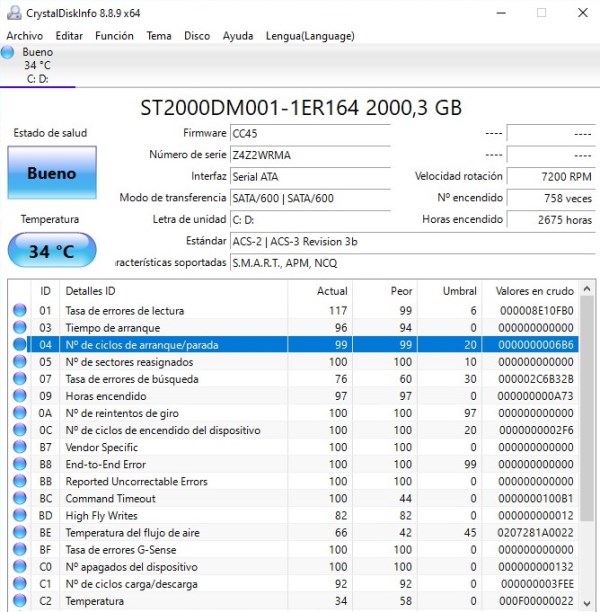
- Seleccionar el disco duro que se desea analizar.
- Una vez que ha seleccionado el disco, debe escoger las opciones que se correspondan con el propósito de la revisión que está efectuando.
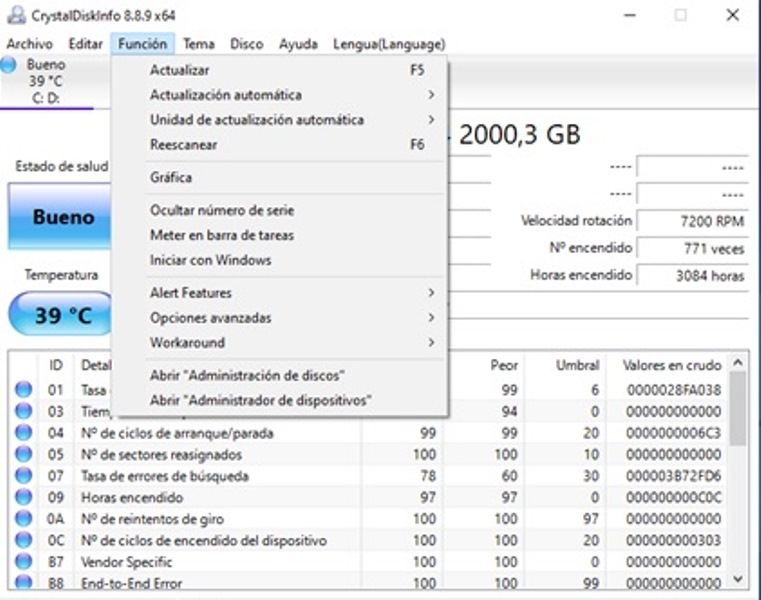
Otros pasos necesarios
- Estado de salud del disco: Hace una medición de valores y nos indica, mediante un código de colores, en qué estado se encuentra el disco. Así tenemos que:
- Verde: Significa que el disco está nuevo o como nuevo.
- Azul: Indica que el disco está bien y puede funcionar unos meses o años en ese estado.
- Amarillo: Avisa que se tome precaución. Este color está advirtiendo que hay sectores físicos dañados en los platos del disco, y lo mejor sería tomar precauciones, pues en cualquier momento puede llegar a fallar y se perderán los datos.
- Rojo: Significa que el disco está muy mal y no se deben copiar datos en él ya que se puede perder la información.
- Temperatura: Muestra la temperatura, en grados Celsius, de los discos.
- Información general del dispositivo: Muestra la marca, el modelo, el firmware, tiempo en funcionamiento e información general sobre el disco.
- Información de SMART: En la información de SMART se incluyen, entre otros elementos, los siguientes: errores de lectura, procesos de aceleración, arranque y parada de contador, recuento de la reasignación de sectores, búsqueda de la tasa de error, rentabilidad del tiempo de ejecución, etc.
- Pestaña Función: En la misma se pueden hacer las acciones siguientes:
- Actualizar o refrescar la información.
- Establecer la actualización automática de los discos.
- Escanear la computadora en busca de nuevos dispositivos.
- Hacer gráficas de ciertos valores en el tiempo.
- Ocultar el número de serie.
CrystalDiskInfo, una vía para saber cómo se encuentra el disco
Con la información proporcionada por CrystalDiskInfo se puede conocer el estado del disco duro de la computadora y actuar en consecuencia con ello. Esta herramienta nos ofrece información y datos técnicos sobre el disco duro. Utiliza un esquema de colores para informarnos su estado, de manera que cuando se detecte que algún parámetro sobrepasa los límites de lo que se considera adecuado, se deberán realizar copias de seguridad, para no perder la información.
Palabras claves: El consejero, Disco duro, SMART, datos, CrystalDiskInfo
Keywords: El consejero, hard disk, SMART, data, CrystalDiskInfo
Referencias bibliográficas
- Ecured. CrystalDiskInfo. Recuperado 20 de febrero 2021, de https://www.ecured.cu/CrystalDiskInfo
- Profesionalreview. CrystalDiskInfo: ¿Qué es y cómo revisar la salud de nuestro SSD? Recuperado el 14 de abril de 2019, de https://www.profesionalreview.com/2019/10/05/crystaldiskinfo-que-es/


